Проследяване на множество имейл акаунти може да бъдетрудно, но не трябва да бъде. Ако сте потребител на Hotmail, може да искате да интегрирате всичките си POP3 акаунти в един адрес за по-ефективен достъп.
Hotmail може да изпраща и получава имейли от всеки POP3активиран акаунт и дори поддържа SSL за сигурни връзки. Повечето имейл акаунти от вашия доставчик на интернет услуги, работа или училище ще работят директно в него. Уверете се, че имате друга информация за вашия акаунт, тъй като може да ви е необходима при разширена настройка. За тази демонстрация ще преминем през създаването на акаунт в Gmail, но това трябва да работи и с другите ви POP3 акаунти.
Добавете своя имейл акаунт към Hotmail
Влезте в Hotmail и след това превъртете до дъното на списъка с папки във вашата пощенска кутия и изберете „Добавяне на имейл акаунт“.
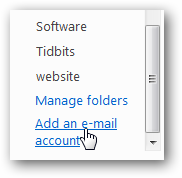
Сега въведете своя имейл адрес и парола заакаунта, който искате да добавите и щракнете върху Напред. Hotmail ще се опита да открие автоматично настройките за акаунта. Повечето имейл акаунти от популярни услуги като Gmail се откриват автоматично.
Забележка: Уверете се, че POP3 е активиран във вашия Gmail акаунт.

Ако не може автоматично да намери настройките, гоще ви представи страница с разширени опции. Тук можете да въведете своя имейл и парола, както и вашето потребителско име, входящ пощенски сървър, номер на порт и SSL опции. Можете също така да изберете дали да оставяте имейли на този сървър, когато Hotmail ги изтегли. Уверете се, че оставете това поле поставено отметка, ако искате все още да имате достъп до имейлите си от другия акаунт. Ако не сте сигурни какви настройки са необходими, консултирайте се с вашия ИТ персонал или интернет доставчик.

Hotmail ще ви уведоми, че работи за вашия акаунт ...

Сега можете да изберете откъде да е вашият имейл от новодобавеният акаунт ще отиде. По подразбиране той ще влезе в нова папка с името на този имейл акаунт, но можете да изберете да отиде във всяка папка, включително вашата пощенска кутия. Имейлите от този акаунт ще покажат диамант на ъгъла и можете да изберете кой цвят на диамант да искате също.

Кликнете върху Запазване и почти сте готови.

Hotmail ще изпрати имейл, за да се увери в васнаистина притежава имейл адреса. Кликнете върху връзката в имейла и вашият акаунт ще бъде изцяло настроен. Hotmail ще синхронизира всички имейли от вашия акаунт, а също така автоматично ще изтегли всички нови имейли, които получавате.

Можете да изберете всеки адрес като свой адрес „От“ следващия път, когато напишете имейл. Можете също така да направите всеки от тях по подразбиране адрес „От“.

За съжаление, ако искате да получите вашата поща в Yahooще ви трябва платен абонамент за Yahoo Mail Plus, за да използвате POP3 синхронизиране. Въпреки че може да искате да опитате работа около YPOPs! които преди това покрихме.

Наслаждавайте се и не забравяйте, че можете да добавите най-многоакаунти според нуждите. Можете да комбинирате всичките си адреси и след това лесно да ги управлявате от Hotmail. Ако използвате Gmail, можете също да изпращате и получавате Hotmail (или всеки POP3 имейл) от вашия Gmail акаунт.
звена
Windows Live Hotmail








